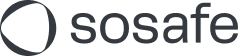Weergave van afbeeldingen in Outlook
Stap 1
Als je organisatie het opnieuw laden van afbeeldingen in e-mailberichten met HTML-opmaak heeft uitgeschakeld, kun je dat omzeilen met behulp van een uitzondering in het Vertrouwenscentrum van Outlook.
Open hiervoor Outlook en klik op Bestand > Opties > Vertrouwenscentrum > Instellingen voor het Vertrouwenscentrum.

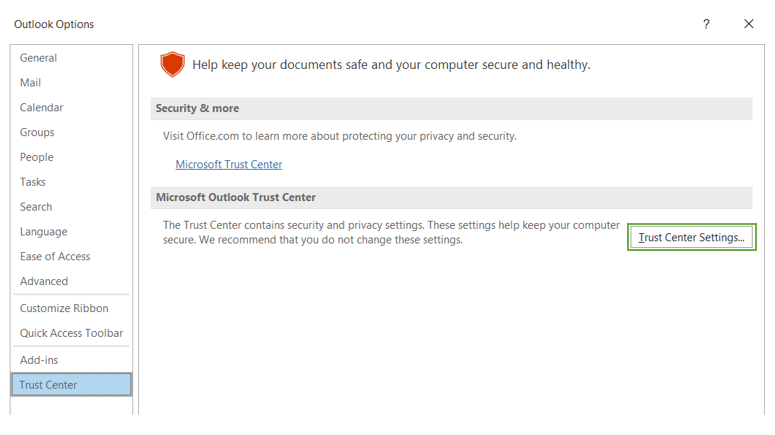
Stel in dat het downloaden van afbeeldingen van websites in de Vertrouwde zone is toegestaan.
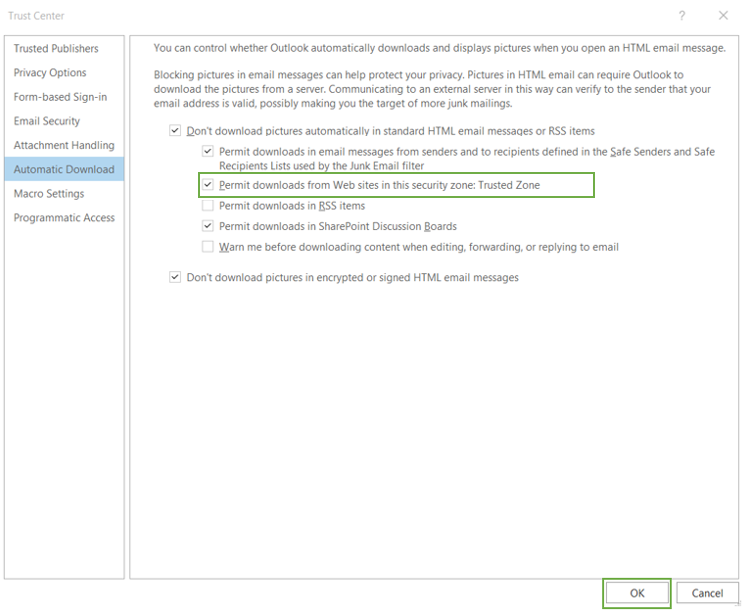
Stap 2
Voeg de vermeldingen https://public.sosafe.de en https://api.sosafe.de toe aan de lijst met vertrouwde sites in Internetopties.
Afhankelijk van je configuratie is het mogelijk ook een goed idee om je eigen organisatie toe te voegen aan de vertrouwde sites.
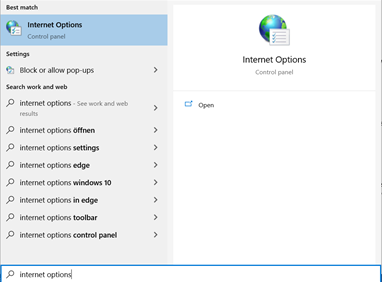

Stap 3
Stel de Internetopties opnieuw in. Open het tabblad Geavanceerd(1), klik op Opnieuw instellen (2) en zorg ervoor dat het selectievakje Versleutelde pagina's niet op schijf opslaan(3) niet is ingeschakeld.
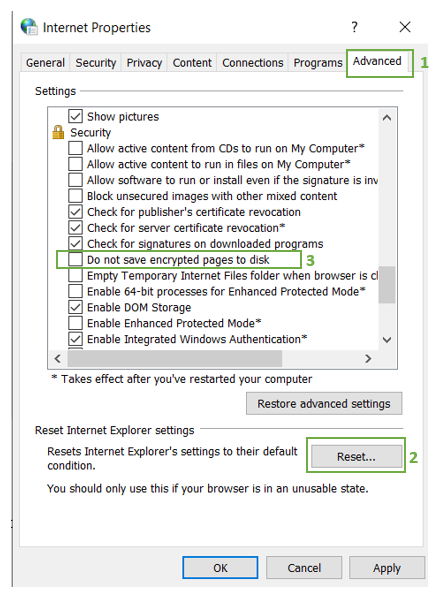
Stap 4
Deze instellingen in het Vertrouwenscentrum van Outlook en in de Internetopties moeten op de client worden doorgevoerd. Afhankelijk van de geconfigureerde infrastructuur in je organisatie kun je deze configuratie distribueren met een groepsbeleid van Windows Server:
Stel Computerconfiguratie\Administratieve sjablonen\Windows-componenten\Internet Explorer\Internet Control Panel\Beveiligingspagina\Lijst met sites die aan zones zijn toegewezen in de groepsbeleidsregels in op de waarde 2 voor https://*.sosafe.de. Hiermee wordt SoSafe aangemerkt als een vertrouwde site. Als in Outlook het downloaden van afbeeldingen van vertrouwde sites al is toegestaan, ben je klaar.
Anders moet je ook nog de DWORD-sleutel JunkMailImportLists op 1 zetten. Deze sleutel staat in het register bij HKEY_CURRENT_USER\Software\Policies\Microsoft\Office\1x.0\Outlook\Options\Mail.
1x.0 staat voor de betreffende versie. Office 2010 is 14.0, Office 2013 is 15.0 en Office 2016 en Office 2019 zijn16.0.